本文展示如何使用 realmd ,sssd将 Ubuntu 20.04加入到 Active Directory 域。 本文还进一步为通过 AD 登录的域用户配置 sudo 规则。
设置主机名和DNS
下面命令用来设置正确的主机名和dns服务器地址:
bpang@Ubuntu-1:~$ sudo hostnamectl set-hostname Ubuntu-1.pangzb.com
bpang@Ubuntu-1:~$ hostnamectl
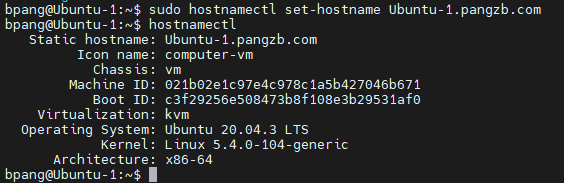
配置可以和AD域控制器通信的DNS地址:
bpang@Ubuntu-1:~$ sudo vim /etc/netplan/00-installer-config.yaml
bpang@Ubuntu-1:~$ cat /etc/netplan/00-installer-config.yaml
# This is the network config written by 'subiquity'
network:
ethernets:
enp1s0:
dhcp4: false
addresses: [10.111.127.141/18]
gateway4: 10.111.127.254
nameservers:
addresses: [10.111.87.200]
version: 2
bpang@Ubuntu-1:~$ sudo netplan apply
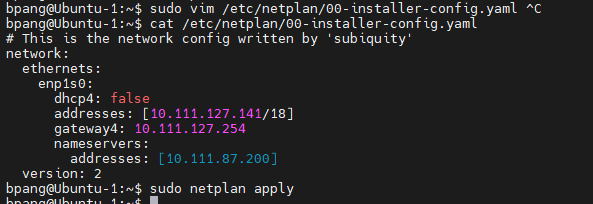
可以使用resolvectl查看当前的dns服务器地址:
bpang@Ubuntu-1:~$ resolvectl --no-pager | grep -i server
DNS Servers: 10.111.87.200
安装需要用到的软件包
如果想要加入AD域,在Linux中需要安装一些软件包才行:
bpang@Ubuntu-1:~$ sudo apt update -y
bpang@Ubuntu-1:~$ sudo apt -y install realmd libnss-sss libpam-sss sssd sssd-tools adcli samba-common-bin oddjob oddjob-mkhomedir packagekit
发现域
realm discover 命令会显示完整的域配置和需要安装的软件包列表,只有安装了系统才能在域中注册。
bpang@Ubuntu-1:~$ sudo realm discover pangzb.com
pangzb.com
type: kerberos
realm-name: PANGZB.COM
domain-name: pangzb.com
configured: no
server-software: active-directory
client-software: sssd
required-package: sssd-tools
required-package: sssd
required-package: libnss-sss
required-package: libpam-sss
required-package: adcli
可以看到图中required-package列出的软件包就是刚刚我们安装的。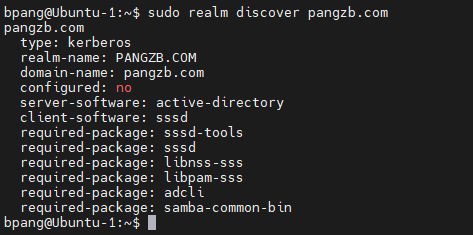
将操作系统加入域中
使用realm join命令将系统加入域中。realm join --help可以看到相关帮助,里面有许多选项可供使用,下面使用-U选项来指定域控管理员账号,然后输入密码:
bpang@Ubuntu-1:~$ sudo realm join -U administrator pangzb.com
Password for administrator:
查看是否成功加入域:
bpang@Ubuntu-1:~$ realm list
pangzb.com
type: kerberos
realm-name: PANGZB.COM
domain-name: pangzb.com
configured: kerberos-member
server-software: active-directory
client-software: sssd
required-package: sssd-tools
required-package: sssd
required-package: libnss-sss
required-package: libpam-sss
required-package: adcli
required-package: samba-common-bin
login-formats: %U@pangzb.com
login-policy: allow-realm-logins
可以看到加入域之后的相关信息了。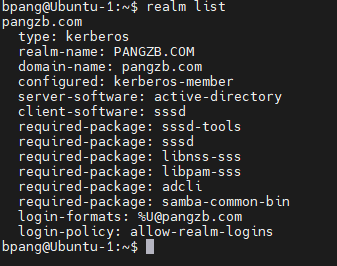
在域控里面也可以看到该计算机了。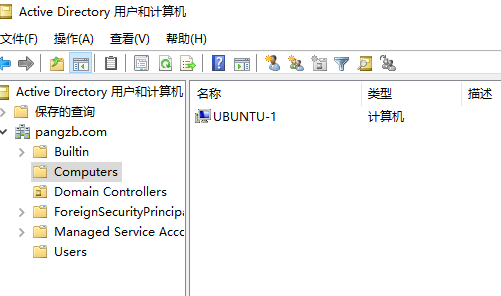
登录域用户来测试一下吧
下面通过切换至域用户测试一下:
bpang@Ubuntu-1:~$ su - user01@pangzb.com
Password:
su: warning: cannot change directory to /home/user01@pangzb.com: No such file or directory
user01@pangzb.com@Ubuntu-1:/home/bpang$ pwd
/home/bpang

看到上面提示,发现域用户没有自动创建home目录,通过pwd命令查看以下,用户当前不在自己的home目录。
下面使用pam-auth-update来加载mkhomedir模块。
bpang@Ubuntu-1:~$ sudo pam-auth-update
选中Create home directory on login,点OK,更新之后,再次使用域用户登录,就可以自动创建目录了。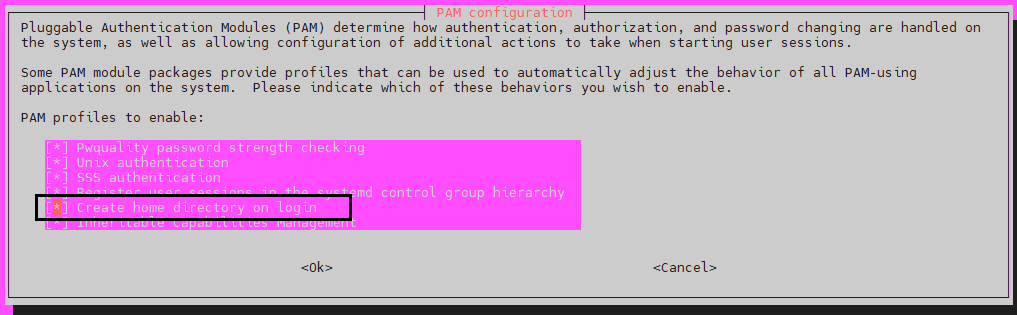
bpang@Ubuntu-1:~$ su - user02@pangzb.com
Password:
Creating directory '/home/user02@pangzb.com'.
设置访问控制列表
可以通过realm工具自带的访问控制列表来禁止或允许用户和组的登录访问。
例如:拒绝user02@pangzb.com登录本机:
bpang@Ubuntu-1:~$ sudo realm deny user02@pangzb.com
如下图,登录时提示permission denied
允许用户组登录就是sudo realm permit -g 'Domain Users'
允许用户登录就是sudo realm permit Adinistrator
允许或拒绝所有用户登录:sudo realm permit --all / sudo realm deny --all
配置用户sudo访问
加入域之后重要的事情是限制域用户使用sudo命令提权。 这可以通过使用visudo命令添加%domain^admins ALL=(ALL) ALL来完成,这样只允许域管理员用户才能使用sudo命令:
bpang@Ubuntu-1:~$ sudo visudo
# 打开之后,在配置文件中添加如下行
%domain^admins ALL=(ALL) NOPASSWD: ALL
测试域用户SSH登录
通过域用户登录时,@和.使用转义符转义一下。
bpang@Ubuntu-1:~$ ssh user01\@pangzb\.com@127.0.0.1
以上就是良许教程网为各位朋友分享的Linu系统相关内容。想要了解更多Linux相关知识记得关注公众号“良许Linux”,或扫描下方二维码进行关注,更多干货等着你 !


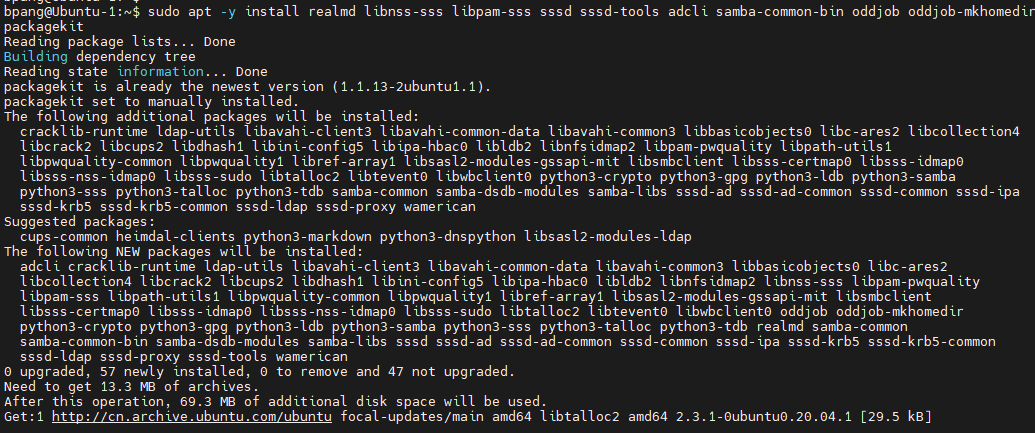
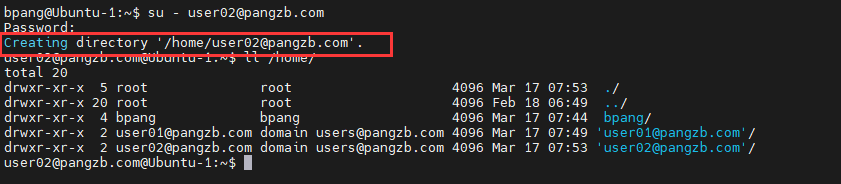
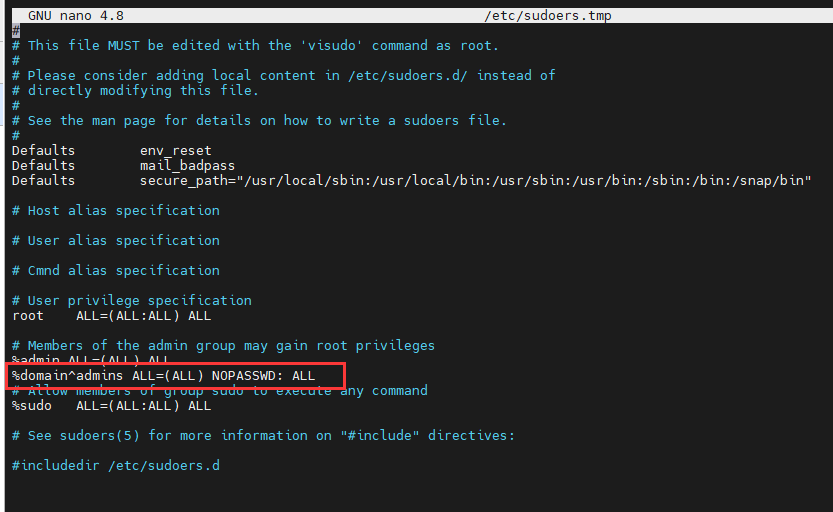
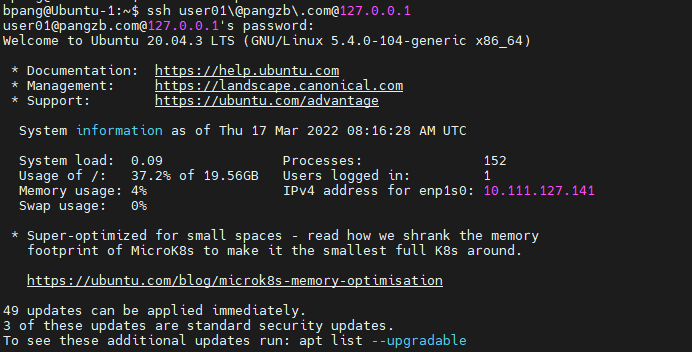

 微信扫一扫打赏
微信扫一扫打赏
 支付宝扫一扫打赏
支付宝扫一扫打赏

.png)
